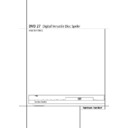Harman Kardon DVD 27 (serv.man7) User Manual / Operation Manual ▷ View online
SYSTEEM OPZET 17
Systeem Opzet
Standaardinstellingen
De laatste stap van het installeren betreft het
instellen van de standaardwaarden van het
systeem. Het is belangrijk hier wat tijd aan te
besteden en vertrouwd te raken met deze
instellingen, aangezien het nodig kan zijn dat
deze zo nu en dan zullen moeten worden
aangepast.
instellen van de standaardwaarden van het
systeem. Het is belangrijk hier wat tijd aan te
besteden en vertrouwd te raken met deze
instellingen, aangezien het nodig kan zijn dat
deze zo nu en dan zullen moeten worden
aangepast.
Algemene Functies van het In-Beeld Menu
De gehele installatie en bediening van de DVD
27 werkt via een uitgebreid In-Beeld (OSD – On
Screen Display) menusysteem. OSD kan geacti-
veerd worden door op SETUP op de afstandsbe-
diening te drukken. Nogmaals indrukken schakelt
het menu weer uit.
De gehele installatie en bediening van de DVD
27 werkt via een uitgebreid In-Beeld (OSD – On
Screen Display) menusysteem. OSD kan geacti-
veerd worden door op SETUP op de afstandsbe-
diening te drukken. Nogmaals indrukken schakelt
het menu weer uit.
Het hoofdmenu bestaat uit een menu met
SPELER INFORMATIE en een SETUP menu. Het
SPELER INFORMATIE menu biedt alle informatie
en opties die voor de lopende disc beschikbaar
zijn. Het weergave menu geeft alle informatie en
opties op de lopende disc aan. Het opzetmenu
helpt u alle audio- en video-instellingen te confi-
gureren die doorgaans maar eenmaal worden
ingesteld.
SPELER INFORMATIE en een SETUP menu. Het
SPELER INFORMATIE menu biedt alle informatie
en opties die voor de lopende disc beschikbaar
zijn. Het weergave menu geeft alle informatie en
opties op de lopende disc aan. Het opzetmenu
helpt u alle audio- en video-instellingen te confi-
gureren die doorgaans maar eenmaal worden
ingesteld.
Elk hoofdmenu heeft weer submenu’s. Deze
submenu’s worden aangegeven als ikonen aan
de linkerzijde van het menu. Deze kunnen
gemarkeerd worden met een wit kader rond het
ikoon door de cursor met de pijltoetsen te
verplaatsen. Ikonen kunnen geactiveerd worden
door op ENTER te drukken zodra het ikoon
gemarkeerd is. Is op ENTER gedrukt dan wordt
het ikoon donkerblauw en u ziet de actuele
instellingen van het submenu rechts in het menu
verschijnen.
submenu’s worden aangegeven als ikonen aan
de linkerzijde van het menu. Deze kunnen
gemarkeerd worden met een wit kader rond het
ikoon door de cursor met de pijltoetsen te
verplaatsen. Ikonen kunnen geactiveerd worden
door op ENTER te drukken zodra het ikoon
gemarkeerd is. Is op ENTER gedrukt dan wordt
het ikoon donkerblauw en u ziet de actuele
instellingen van het submenu rechts in het menu
verschijnen.
Hoewel elk menu verscheidene submenu’s heeft
en instellingen, werkt het navigeren door menu’s,
submenu’s en instellingen precies hetzelfde. Alle
submenu’s, instellingen en opties zijn toeganke-
lijk met de pijltoetsen (
en instellingen, werkt het navigeren door menu’s,
submenu’s en instellingen precies hetzelfde. Alle
submenu’s, instellingen en opties zijn toeganke-
lijk met de pijltoetsen (
KLN M
) en ENTER op
de afstandsbediening.
Om een instelling te wijzigen verplaatst u
simpelweg de cursor naar de instelling die u wilt
veranderen. Deze instelling wordt lichtblauw
gemarkeerd en een korte toelichting verschijnt op
de bovenste menuregel onder in beeld. Is een
instelling gemarkeerd druk dan op ENTER op de
afstandsbediening om de voor deze instelling
beschikbare opties op te roepen in de onderste
menuregel onder in beeld. Ga met de M / N pij-
len naar de gewenste optie voor deze instelling.
Druk op ENTER om de nieuwe instelling te acti-
veren, en een korte uitleg verschijnt op de
Instructieregel onderin beeld.
simpelweg de cursor naar de instelling die u wilt
veranderen. Deze instelling wordt lichtblauw
gemarkeerd en een korte toelichting verschijnt op
de bovenste menuregel onder in beeld. Is een
instelling gemarkeerd druk dan op ENTER op de
afstandsbediening om de voor deze instelling
beschikbare opties op te roepen in de onderste
menuregel onder in beeld. Ga met de M / N pij-
len naar de gewenste optie voor deze instelling.
Druk op ENTER om de nieuwe instelling te acti-
veren, en een korte uitleg verschijnt op de
Instructieregel onderin beeld.
Druk dan op Enter
6 en er verschijnt een
afrolmenu met de beschikbare opties voor die
instelling. Druk op
instelling. Druk op
KL
Navigatie
9 tot de
gewenste optie gemarkeerd is en druk weer op
Enter
Enter
6 om die optie te kiezen.
A Menu Titel
B Submenu’s
C Huidige Instellingen
D Instructieregel
De meeste DVD’s zijn zo opgezet dat de setup-
menu’s tijdens het afspelen opgeroepen kunnen
worden, over het videobeeld heen. Er zijn echter
ook discs waarbij dat niet mogelijk is. Wanneer u
het symbool
B Submenu’s
C Huidige Instellingen
D Instructieregel
De meeste DVD’s zijn zo opgezet dat de setup-
menu’s tijdens het afspelen opgeroepen kunnen
worden, over het videobeeld heen. Er zijn echter
ook discs waarbij dat niet mogelijk is. Wanneer u
het symbool
in beeld ziet nadat u op
Setup
8 of Info A heeft gedrukt, drukt u
op Stop
I en vervolgens weer op Setup of
Info
8A.
Instelmenu
De eerste stap bij het controleren of veranderen
van de standaardwaarden van het systeem is het
Instelmenu openen. Zorg ervoor dat de DVD cor-
rect is aangesloten op een TV of monitor en op
het lichtnet. Bij dit proces is het echter niet nodig
dat er een disc in de speler ligt.
van de standaardwaarden van het systeem is het
Instelmenu openen. Zorg ervoor dat de DVD cor-
rect is aangesloten op een TV of monitor en op
het lichtnet. Bij dit proces is het echter niet nodig
dat er een disc in de speler ligt.
Vanuit STOP, PAUZE of PLAY drukt u op OSD op
de afstandsbediening, waarop het SETUP menu
in beeld verschijnt.
de afstandsbediening, waarop het SETUP menu
in beeld verschijnt.
Het hoofdmenu en alle volgende menu’s zien er
verschillend uit en geven de instellingen aan in
verschillende talen, afhankelijk van de eerder
gemaakte instellingen. De standaard fabrieks-
instelling voor de taal is Engels, vandaar dat in
de handleiding steeds Engels wordt aangegeven.
verschillend uit en geven de instellingen aan in
verschillende talen, afhankelijk van de eerder
gemaakte instellingen. De standaard fabrieks-
instelling voor de taal is Engels, vandaar dat in
de handleiding steeds Engels wordt aangegeven.
In het setup menu vindt u submenu’s voor het
maken en wijzigen van instellingen en correcties
voor zowel Audio als Video van uw DVD 27.
maken en wijzigen van instellingen en correcties
voor zowel Audio als Video van uw DVD 27.
18 SYSTEEM OPZET
Systeem Opzet
Systeem Instellingen
Het Submenu Systeem Instellingen biedt de
volgende instellingen. Volg de aanwijzingen in
de bovenste Instructieregel van uw scherm om
de instellingen te wijzigen.
volgende instellingen. Volg de aanwijzingen in
de bovenste Instructieregel van uw scherm om
de instellingen te wijzigen.
Displaytaal: kiest de taal waarin de in-beeld
menu’s in beeld verschijnen.
menu’s in beeld verschijnen.
Voorkeurtaal Ondertitels: bepaald in welke
taal de ondertitels verschijnen. Steeds wanneer
een disc wordt afgespeeld waarop de gekozen
taal voorkomt, zal deze automatisch worden
gekozen. Wanneer de gewenste taal niet in de
lijst opties voorkomt, kunt u deze kiezen door
OTHER (andere) te markeren. Druk op ENTER en
gebruik de navigatietoetsen om de gewenste
taal uit de lijst in beeld te kiezen. Denk er aan
dat alleen die talen beschikbaar zijn die daad-
werkelijk staan op de disc die u wilt afspelen.
Ook kunt u de voorkeurtaal voor ondertitels op
OFF zetten en daarmee uitschakelen. Er verschij-
nen dan geen ondertitels.
taal de ondertitels verschijnen. Steeds wanneer
een disc wordt afgespeeld waarop de gekozen
taal voorkomt, zal deze automatisch worden
gekozen. Wanneer de gewenste taal niet in de
lijst opties voorkomt, kunt u deze kiezen door
OTHER (andere) te markeren. Druk op ENTER en
gebruik de navigatietoetsen om de gewenste
taal uit de lijst in beeld te kiezen. Denk er aan
dat alleen die talen beschikbaar zijn die daad-
werkelijk staan op de disc die u wilt afspelen.
Ook kunt u de voorkeurtaal voor ondertitels op
OFF zetten en daarmee uitschakelen. Er verschij-
nen dan geen ondertitels.
Display Time-Out: hier stelt u de time-out in
voor de display op de voorzijde. Na de gekozen
tijd wordt de display geheel uitgeschakeld.
voor de display op de voorzijde. Na de gekozen
tijd wordt de display geheel uitgeschakeld.
Statusbalk Time-Out: hier stelt u de time-out
in voor de statusbalk. Na de gekozen tijd ver-
dwijnt de statusbalk uit het beeld.
in voor de statusbalk. Na de gekozen tijd ver-
dwijnt de statusbalk uit het beeld.
Kinderslot: via een kiesbaar wachtwoord kan
het kijken naar bepaalde programma’s worden
geblokkeerd. Het standaard wachtwoord is
1234. Nadat het standaard wachtwoord is inge-
voerd kan het kinderslot worden gekozen, of
een nieuw wachtwoord. De vijf standaard
Amerikaanse categorieën zijn “G” (algemeen
niveau 2), “PG” (ouderlijk toezicht, niveau 4),
“PG 13” (ouderlijk toezicht en 13 jaar oud,
niveau 4), “R”(geblokkeerd, niveau 6) en “NC
17” (vanaf 17 jaar, niveau 7). De DVD biedt in
totaal 8 beperkende stappen, als ingesteld door
de makers van de DVD. Deze extra stappen zor-
gen voor een fijnmaziger beperking van de
weergave voor alle kijkers. Niveau 8 wil zeggen
dat alle DVD’s afgespeeld kunnen worden.
Niveau 7 tot 2: DVD’s voor alle leeftijden en voor
kinderen kunnen worden afgespeeld. Niveau 1:
alleen DVD’s voor kinderen kunnen worden
afgespeeld; die voor volwassenen en alle leeftij-
den zijn geblokkeerd. Volg de aanwijzingen in
beeld om een nieuw wachtwoord in te stellen.
het kijken naar bepaalde programma’s worden
geblokkeerd. Het standaard wachtwoord is
1234. Nadat het standaard wachtwoord is inge-
voerd kan het kinderslot worden gekozen, of
een nieuw wachtwoord. De vijf standaard
Amerikaanse categorieën zijn “G” (algemeen
niveau 2), “PG” (ouderlijk toezicht, niveau 4),
“PG 13” (ouderlijk toezicht en 13 jaar oud,
niveau 4), “R”(geblokkeerd, niveau 6) en “NC
17” (vanaf 17 jaar, niveau 7). De DVD biedt in
totaal 8 beperkende stappen, als ingesteld door
de makers van de DVD. Deze extra stappen zor-
gen voor een fijnmaziger beperking van de
weergave voor alle kijkers. Niveau 8 wil zeggen
dat alle DVD’s afgespeeld kunnen worden.
Niveau 7 tot 2: DVD’s voor alle leeftijden en voor
kinderen kunnen worden afgespeeld. Niveau 1:
alleen DVD’s voor kinderen kunnen worden
afgespeeld; die voor volwassenen en alle leeftij-
den zijn geblokkeerd. Volg de aanwijzingen in
beeld om een nieuw wachtwoord in te stellen.
Disc Herkenning: deze instelling stuurt de Disc
Herkenning. Wanneer deze is ingeschakeld kunt
u een DVD pauzeren, uit de speler verwijderen,
Herkenning. Wanneer deze is ingeschakeld kunt
u een DVD pauzeren, uit de speler verwijderen,
een andere disc afspelen en de weergave van de
oorspronkelijke disc later weer hervatten vanaf
het punt waar u pauzeerde. Denk er aan dat ook
al is deze functie geactiveerd, het alleen werkt
met pauze en niet met stop en de speler mag in
de tussentijd ook niet worden uitgeschakeld. De
DVD 27 kan deze informatie van maximaal vijf
discs tegelijk onthouden.
oorspronkelijke disc later weer hervatten vanaf
het punt waar u pauzeerde. Denk er aan dat ook
al is deze functie geactiveerd, het alleen werkt
met pauze en niet met stop en de speler mag in
de tussentijd ook niet worden uitgeschakeld. De
DVD 27 kan deze informatie van maximaal vijf
discs tegelijk onthouden.
PBC Ondersteuning: activeert PBC (Play Back
Control) besturing bij VCD discs.
Control) besturing bij VCD discs.
Schermbeveiliging: activeert een ‘screensaver’
om inbranden van het beeldscherm te voorko-
men. Gebruikt u de DVD 27 in combinatie met
een LCD of plasmascherm, dan raden we u aan
deze schermbeveiliging te allen tijde ingescha-
keld te laten.
om inbranden van het beeldscherm te voorko-
men. Gebruikt u de DVD 27 in combinatie met
een LCD of plasmascherm, dan raden we u aan
deze schermbeveiliging te allen tijde ingescha-
keld te laten.
Ikoon Camerapositie: bepaalt of het ‘Angle
Icon’ in beeld verschijnt wanneer op een DVD
meerdere cameraposities beschikbaar zijn.
Icon’ in beeld verschijnt wanneer op een DVD
meerdere cameraposities beschikbaar zijn.
Verborgen Tekst: deze instelling roept verbor-
gen teksten op die in het videomateriaal verbor-
gen kunnen zijn. Dit zijn teksten van de pro-
grammadialoog die doorgaans verborgen blijven
en bedoeld zijn voor slechthorenden. Kies de
instelling
gen teksten op die in het videomateriaal verbor-
gen kunnen zijn. Dit zijn teksten van de pro-
grammadialoog die doorgaans verborgen blijven
en bedoeld zijn voor slechthorenden. Kies de
instelling
O N
(aan) om deze functie in de DVD
27 te activeren zodat de teksten zichtbaar wor-
den.
den.
Audio Instellingen
Het Submenu Audio Instellingen bevat de vol-
gende instellingen. Volg de aanwijzingen in de
bovenste Instructieregel onder in beeld om de
instellingen te veranderen. Zijn de audio instel-
lingen veranderd, dan worden deze geactiveerd
nadat de speler een keer is gestopt.
gende instellingen. Volg de aanwijzingen in de
bovenste Instructieregel onder in beeld om de
instellingen te veranderen. Zijn de audio instel-
lingen veranderd, dan worden deze geactiveerd
nadat de speler een keer is gestopt.
Audio Voorkeurtaal: bepaalt welke taal u
hoort. Steeds wanneer een disc wordt afge-
speeld waarop de gekozen taal voorkomt, zal
deze automatisch worden gekozen. Wanneer de
gewenste taal niet in de lijst opties voorkomt,
kunt u deze kiezen door OTHER (andere) te mar-
keren. Druk op ENTER en gebruik de navigatie-
toetsen om de gewenste taal uit de lijst in beeld
te kiezen. Denk er aan dat alleen die talen
beschikbaar zijn die daadwerkelijk op de disc
staan die u wilt afspelen.
hoort. Steeds wanneer een disc wordt afge-
speeld waarop de gekozen taal voorkomt, zal
deze automatisch worden gekozen. Wanneer de
gewenste taal niet in de lijst opties voorkomt,
kunt u deze kiezen door OTHER (andere) te mar-
keren. Druk op ENTER en gebruik de navigatie-
toetsen om de gewenste taal uit de lijst in beeld
te kiezen. Denk er aan dat alleen die talen
beschikbaar zijn die daadwerkelijk op de disc
staan die u wilt afspelen.
Digitale Uitgang: wanneer uw systeem een
5.1 digitale audio surround decoder bevat
(Dolby Digital en/of DTS), kies dan BITSTREAM
als de digitale uitgang. In dat geval worden alle
audiosignalen in het oorspronkelijke formaat
afgegeven. Heeft uw systeem alleen stereo en/of
5.1 digitale audio surround decoder bevat
(Dolby Digital en/of DTS), kies dan BITSTREAM
als de digitale uitgang. In dat geval worden alle
audiosignalen in het oorspronkelijke formaat
afgegeven. Heeft uw systeem alleen stereo en/of
Dolby Pro Logic, kies dan PCM; dan worden alle
audiosignalen alleen in PCM afgegeven (bij DTS
dus geen signaal!).
audiosignalen alleen in PCM afgegeven (bij DTS
dus geen signaal!).
PCM Limit: de DVD 27 is geschikt voor zowel
48 kHz als 96 kHz sampling, maar sommige
oudere A/V receivers en surround processors zijn
dat niet. Wanneer uw A/V receiver of surround
processor geen 96 kHz signalen kan verwerken,
kiest u de 48 kHz optie. Wanneer uw A/V recei-
ver wel 96 kHz signalen kan verwerken, kies dan
de 96 kHz positie om de allerbeste kwaliteit te
behalen. Wordt NONE (geen) gekozen wordt het
complete signaal doorgestuurd naar de A/V
receiver of surround processor.
48 kHz als 96 kHz sampling, maar sommige
oudere A/V receivers en surround processors zijn
dat niet. Wanneer uw A/V receiver of surround
processor geen 96 kHz signalen kan verwerken,
kiest u de 48 kHz optie. Wanneer uw A/V recei-
ver wel 96 kHz signalen kan verwerken, kies dan
de 96 kHz positie om de allerbeste kwaliteit te
behalen. Wordt NONE (geen) gekozen wordt het
complete signaal doorgestuurd naar de A/V
receiver of surround processor.
Vanwege copyrightbeperkingen geeft de DVD 27
geen ongecomprimeerd signaal in PCM formaat
af bij discs met 96 kHz/24-bit resolutie, zoals
sommige DTS audio-CD’s. Wanneer de instelling
van Digital Output in het
geen ongecomprimeerd signaal in PCM formaat
af bij discs met 96 kHz/24-bit resolutie, zoals
sommige DTS audio-CD’s. Wanneer de instelling
van Digital Output in het
AUDIO SETUP
submenu op
PCM
staat en de PCM Limit instel-
ling staat op
96KHZ
, wordt geen audiosignaal
afgegeven en de aanwijzing
CGMS MUTE
ver-
schijnt in de display. “CGMS” staat voor Copy
General Management System”. Wanneer deze
aanwijzing verschijnt verandert u de PCM Limit
instelling naar
General Management System”. Wanneer deze
aanwijzing verschijnt verandert u de PCM Limit
instelling naar
48KHZ
om het geluid met een
geringere resolutie te kunnen horen.
Dynamisch Bereik: deze instelling maakt
gebruik van de op sommige Dolby Digital opna-
men aanwezige mogelijkheid het volume van
luide passages terug te nemen en toch de ver-
staanbaarheid van zachte passages te handha-
ven. Dat betekent dat u naar programma’s kunt
luisteren op een volume dat de volledige impact
handhaaft, maar lager is dan u anders zou
gebruiken om te voorkomen dat anderen wor-
den gestoord. De DVD 27 doet dat door het
audiosignaal in meerdere of mindere mate te
comprimeren, afhankelijk van de gekozen instel-
ling. Er zijn drie opties beschikbaar:
gebruik van de op sommige Dolby Digital opna-
men aanwezige mogelijkheid het volume van
luide passages terug te nemen en toch de ver-
staanbaarheid van zachte passages te handha-
ven. Dat betekent dat u naar programma’s kunt
luisteren op een volume dat de volledige impact
handhaaft, maar lager is dan u anders zou
gebruiken om te voorkomen dat anderen wor-
den gestoord. De DVD 27 doet dat door het
audiosignaal in meerdere of mindere mate te
comprimeren, afhankelijk van de gekozen instel-
ling. Er zijn drie opties beschikbaar:
•
MINIMUM
verandert niets aan het oor-
spronkelijke signaal en wordt gebruikt wan-
neer u het volume zo luid kunt zetten als u
wilt.
neer u het volume zo luid kunt zetten als u
wilt.
•
MEDIUM
geeft een matige compressie zodat
luide passages iets zachter klinken.
•
MAXIMUM
geeft maximale compressie
waardoor luide passages een stuk zachter
klinken.
klinken.
U kunt op elk gewenst moment experimenteren
met deze instellingen. Denk er aan dat wanneer
uw receiver of processor ook een instelling voor
gereduceerde dynamiek heeft, bekend als de
“Nachtfunctie”, het niet nodig is de instelling op
de DVD 27 te wijzigen. Laat deze gewoon op
met deze instellingen. Denk er aan dat wanneer
uw receiver of processor ook een instelling voor
gereduceerde dynamiek heeft, bekend als de
“Nachtfunctie”, het niet nodig is de instelling op
de DVD 27 te wijzigen. Laat deze gewoon op
MINIMUM
staan.
SYSTEEM OPZET 19
Video Instellingen
Het Submenu Video Instellingen bevat de volgen-
de instellingen. Volg de aanwijzingen in de
bovenste Instructieregel onder in beeld om de
instellingen te wijzigen.
de instellingen. Volg de aanwijzingen in de
bovenste Instructieregel onder in beeld om de
instellingen te wijzigen.
Aspect Ratio: hier wordt het beeldformaat
gekozen: conventioneel 4:3 of breedbeeld 16:9,
afhankelijk van het gebruikte beeldscherm.
gekozen: conventioneel 4:3 of breedbeeld 16:9,
afhankelijk van het gebruikte beeldscherm.
Video Uitgang: kiest het video uitgangssignaal
op Scart of Component. Scart wordt gebruikt bij
de meeste TV’s. Component wordt meestal
gebruikt voor LCD, Plasma en projectoren.
op Scart of Component. Scart wordt gebruikt bij
de meeste TV’s. Component wordt meestal
gebruikt voor LCD, Plasma en projectoren.
Video-Uitgang: stel de video-uitgang in op S-
Video, Component of Scart. Scart wordt voor de
meeste TV’s gebruikt. Component wordt gebruikt
voor de meeste LCD, Plasma en projectoren.
Video, Component of Scart. Scart wordt voor de
meeste TV’s gebruikt. Component wordt gebruikt
voor de meeste LCD, Plasma en projectoren.
Scan Type: kiest Interlace of Progressive voor
de video-uitgang. Overtuig u er voordat u
omschakelt naar Progressive eerst van dat uw
beeldscherm in staat is progressive scan signalen
te verwerken. Zodra u omschakelt naar progres-
sive scan, kiest de video-uitgang automatisch de
component video uitgang. De Progressive Scan
uitgang is uitsluitend beschikbaar op de
YUV/Component uitgang.
de video-uitgang. Overtuig u er voordat u
omschakelt naar Progressive eerst van dat uw
beeldscherm in staat is progressive scan signalen
te verwerken. Zodra u omschakelt naar progres-
sive scan, kiest de video-uitgang automatisch de
component video uitgang. De Progressive Scan
uitgang is uitsluitend beschikbaar op de
YUV/Component uitgang.
Opmerkingen:
1. Het type scan kan alleen worden gewijzigd
1. Het type scan kan alleen worden gewijzigd
wanneer de video-uitgang op Component
staat.
staat.
2. Wanneer de DVD 27 is aangesloten op een
beeldscherm dat niet geschikt is voor progres-
sive scan via de Component (Y/Pr/Pb) Video-
uitgang ¢ en het videosignaal is onbedoeld
op Component en het type scan is op progres-
sive gezet, kan het type scan teruggezet wor-
den op Interlaced door op Progressive
Scan/Interlaced
sive scan via de Component (Y/Pr/Pb) Video-
uitgang ¢ en het videosignaal is onbedoeld
op Component en het type scan is op progres-
sive gezet, kan het type scan teruggezet wor-
den op Interlaced door op Progressive
Scan/Interlaced
L te drukken. De display
knippert om aan te geven dat het type scan
teruggezet is in Interlaced.
teruggezet is in Interlaced.
Scart Uitgang: kiest welk type signaal via scart
wordt afgegeven. RGB wordt voor de meeste
TV’s gebruikt en daarom aanbevolen.
wordt afgegeven. RGB wordt voor de meeste
TV’s gebruikt en daarom aanbevolen.
Video-Instellingen: het video instelmenu geeft
ook toegang tot het Testbeeld. Stel eerst het
video beeldscherm (TV) in met behulp van het
testbeeld. Daarna kunnen de instellingen van de
speler fijn worden ingesteld met de Brightness
(helderheid), Sharpness (scherpte) en Black Level
(zwartniveau).
ook toegang tot het Testbeeld. Stel eerst het
video beeldscherm (TV) in met behulp van het
testbeeld. Daarna kunnen de instellingen van de
speler fijn worden ingesteld met de Brightness
(helderheid), Sharpness (scherpte) en Black Level
(zwartniveau).
Daarna kunnen de uitgangen van de speler wor-
den afgesteld voor kleur, contrast, helderheid,
tint en zwartniveau. Om die instellingen te ver-
anderen verplaatst u de cursor naar het “+” of
“-“ ikoon op dezelfde regel als de instelling. Is
een ikoon gemarkeerd, dan wordt de waarde van
de instelling verhoogd of verlaagd door op
ENTER te drukken, als aangegeven door de balk
achter de instelling. Om het Video Instelmenu te
verlaten verplaatst u de cursor naar DONE (klaar)
en u drukt op ENTER.
den afgesteld voor kleur, contrast, helderheid,
tint en zwartniveau. Om die instellingen te ver-
anderen verplaatst u de cursor naar het “+” of
“-“ ikoon op dezelfde regel als de instelling. Is
een ikoon gemarkeerd, dan wordt de waarde van
de instelling verhoogd of verlaagd door op
ENTER te drukken, als aangegeven door de balk
achter de instelling. Om het Video Instelmenu te
verlaten verplaatst u de cursor naar DONE (klaar)
en u drukt op ENTER.
DivX Subtitles: deze instelling kiest de
gewenste taal voor de ondertiteling van DivX
films.
gewenste taal voor de ondertiteling van DivX
films.
Onder de menu items vindt u uw eigen persoon-
lijke DivX Video Video opvraagcode (VOD).
lijke DivX Video Video opvraagcode (VOD).
Nadere informatie op www.divx.com/vod. Volg
de aanwijzingen op en laad een film op een disc
voor weergave op dit apparaat. Denk er aan dat
alle geladen films van DivX VOD alleen op dit
apparaat kunnen worden afgespeeld.
de aanwijzingen op en laad een film op een disc
voor weergave op dit apparaat. Denk er aan dat
alle geladen films van DivX VOD alleen op dit
apparaat kunnen worden afgespeeld.
Zodra het DivX icoon oplicht drukt u op ENTER
om uw persoonlijke DivX VOD code.
om uw persoonlijke DivX VOD code.
Systeem Opzet
20 TESTBEELD
Testbeeld
Testbeeld
Wanneer u via het in-beeld menu het testbeeld
activeert roept u een stilstaand beeld op waar-
mee alle instellingen en de videoprestaties van
uw TV getest kunnen worden. Met de verti-cale
balken kunt u het volgende testen:
■ juiste kleurverzadiging van de TV
■ de juiste kleur van elke balk, wat betekent dat
activeert roept u een stilstaand beeld op waar-
mee alle instellingen en de videoprestaties van
uw TV getest kunnen worden. Met de verti-cale
balken kunt u het volgende testen:
■ juiste kleurverzadiging van de TV
■ de juiste kleur van elke balk, wat betekent dat
het juiste kleursysteem is gekozen. Deze
kleuren zijn, van links naar rechts: zwart, wit,
geel, cyaan (turquoise), groen, magenta
(purper),
kleuren zijn, van links naar rechts: zwart, wit,
geel, cyaan (turquoise), groen, magenta
(purper),
■ correcte kleurovergangen, scherpe scheiding
van de balken; S-Video is beter dan composiet
en RGB is het beste.
en RGB is het beste.
■ de prestatie van het kleurfilter in uw TV (met
‘Video’ signalen), de randen van de balken
mogen geen verticale trillende stippen
bevatten. S-Video en RGB geven hier
doorgaans geen problemen.
mogen geen verticale trillende stippen
bevatten. S-Video en RGB geven hier
doorgaans geen problemen.
Met de grijsschaal en de zwart/witte blokken
onder de kleuren balken kunnen het contrast en
helderheid van het beeld optimaal worden
ingesteld, zie de paragraaf ‘TV Beeldinstellingen’
verderop.
onder de kleuren balken kunnen het contrast en
helderheid van het beeld optimaal worden
ingesteld, zie de paragraaf ‘TV Beeldinstellingen’
verderop.
TV Beeldinstelling met Testbeeld
Deze instellingen kunnen ook later worden
gemaakt nadat de setup is voltooid.
gemaakt nadat de setup is voltooid.
Helderheidinstelling
1. Draai de kleurinstelling van de TV terug tot de
1. Draai de kleurinstelling van de TV terug tot de
kleurenbalken in zwart/wit worden weer-
gegeven.
gegeven.
2. Draai nu het contrast zover terug tot alle
balken nog net afzonderlijk en duidelijk
zichtbaar zijn.
zichtbaar zijn.
3. Corrigeer nu de helderheid tot de balken in de
grijsschaal allemaal zichtbaar zijn. De balk
geheel links dient zo zwart mogelijk te zijn en
niet grijs en duidelijk te onderscheiden van de
balk ernaast. Alle balken in de grijsschaal
dienen duidelijk en stap-voor-stap van zwart
naar wit te gaan, van links naar rechts gezien.
geheel links dient zo zwart mogelijk te zijn en
niet grijs en duidelijk te onderscheiden van de
balk ernaast. Alle balken in de grijsschaal
dienen duidelijk en stap-voor-stap van zwart
naar wit te gaan, van links naar rechts gezien.
Contrast Instelling
1. Stel het contrast op de TV zo ion dat u een
1. Stel het contrast op de TV zo ion dat u een
helder witte balk ziet rechtsonder in het beeld
en een diepzwarte links. De optimale contrast-
instelling hangt af van uw eigen voorkeur en
van de lichtomstandigheden in de kamer.
en een diepzwarte links. De optimale contrast-
instelling hangt af van uw eigen voorkeur en
van de lichtomstandigheden in de kamer.
2. Wanneer de helderheid van de witte balk niet
verder meer toeneemt door het contrast op te
draaien, of wanneer de randen van de tekst
‘harman/kardon’ overstraald raken in de
zwarte delen, waardoor de scherpte van de
tekst aanzienlijk afneemt, dan staat het con-
trast te hoog. Neem het contrast dan terug tot
deze effecten verdwijnen en het stilstaand
beeld er weer goed uitziet.
draaien, of wanneer de randen van de tekst
‘harman/kardon’ overstraald raken in de
zwarte delen, waardoor de scherpte van de
tekst aanzienlijk afneemt, dan staat het con-
trast te hoog. Neem het contrast dan terug tot
deze effecten verdwijnen en het stilstaand
beeld er weer goed uitziet.
3. Kijkt u TV in normaal daglicht draai het con-
trast dan zo dat het videobeeld ongeveer
dezelfde lichtwaarde heeft als de omgeving in
de kamer. Op die manier kunt u ontspannen TV
kijken. Deze contrastinstelling kan worden
teruggenomen wanneer het omgevingslicht
wordt getemperd, wat meestal de scherpte van
het videobeeld aanzienlijk doet toenemen.
dezelfde lichtwaarde heeft als de omgeving in
de kamer. Op die manier kunt u ontspannen TV
kijken. Deze contrastinstelling kan worden
teruggenomen wanneer het omgevingslicht
wordt getemperd, wat meestal de scherpte van
het videobeeld aanzienlijk doet toenemen.
4. De grijsschaal in het midden dient hetzelfde
duidelijke verschil te hebben als voorheen bij
de contrastinstelling. Ga eventueel terug naar
de helderheidsinstelling en herhaal stap 3 en
vervolgens de contrastinstelling, en maak
vooral steeds kleine correcties anders is het
moeilijk te beoordelen.
de contrastinstelling. Ga eventueel terug naar
de helderheidsinstelling en herhaal stap 3 en
vervolgens de contrastinstelling, en maak
vooral steeds kleine correcties anders is het
moeilijk te beoordelen.
Kleurinstelling
1. Wanneer de helderheid en het contrast
1. Wanneer de helderheid en het contrast
optimaal zijn ingesteld stelt u het kleurniveau
naar eigen smaak in. De voorkeur verdient een
duidelijk maar niet overdreven, natuurlijke
instelling. Wanneer het niveau te hoog is,
afhankelijk van de gebruikte TV, lijken sommige
balken breder of de kleurverzadiging neemt
niet meer toe als de kleur wordt opgedraaid.
Neem de kleurverzadiging in dat geval terug.
Test tenslotte de instelling ook met een video-
band of DVD, vooral op de natuurlijkheid van
huidtinten en buitenopnamen, bloemen
enzovoort, voor een optimale instelling van de
kleurverzadiging.
naar eigen smaak in. De voorkeur verdient een
duidelijk maar niet overdreven, natuurlijke
instelling. Wanneer het niveau te hoog is,
afhankelijk van de gebruikte TV, lijken sommige
balken breder of de kleurverzadiging neemt
niet meer toe als de kleur wordt opgedraaid.
Neem de kleurverzadiging in dat geval terug.
Test tenslotte de instelling ook met een video-
band of DVD, vooral op de natuurlijkheid van
huidtinten en buitenopnamen, bloemen
enzovoort, voor een optimale instelling van de
kleurverzadiging.
2. Wanneer uw TV een Tint instelling heeft (bij de
meeste Europese TV’s alleen in de NTSC
functie actief en niet bij PAL) gebruikt u de
grote witte balk onder de grijsschaal om de
kleurtint van het beeld in te stellen. Met deze
instelling kan het beeld naar eigen smaak
worden ingesteld: warmer of juist koeler van
tint. Dit wordt ingesteld met de tint functie van
de TV en de witte balk in het testbeeld. Stel de
witte balk zo in dat de tint ervan naar uw
smaak is.
functie actief en niet bij PAL) gebruikt u de
grote witte balk onder de grijsschaal om de
kleurtint van het beeld in te stellen. Met deze
instelling kan het beeld naar eigen smaak
worden ingesteld: warmer of juist koeler van
tint. Dit wordt ingesteld met de tint functie van
de TV en de witte balk in het testbeeld. Stel de
witte balk zo in dat de tint ervan naar uw
smaak is.
Kleuren
balken
balken
Grijsschaal
100%
Zwart/wit
velden
Zwart/wit
velden
Scherpte Instelling
In tegenstelling tot wat men zou denken wordt
het beeld scherper en helderder met de scherpte,
of randen, lager ingesteld dan het maximum.
Reduceer zonodig de scherpte instelling op uw
TV en de Edges (randen) op de DVD 27 video-
instellingen om de witte lijnen tussen de vakken
van de grijsschaal in het testbeeld te reduceren.
In tegenstelling tot wat men zou denken wordt
het beeld scherper en helderder met de scherpte,
of randen, lager ingesteld dan het maximum.
Reduceer zonodig de scherpte instelling op uw
TV en de Edges (randen) op de DVD 27 video-
instellingen om de witte lijnen tussen de vakken
van de grijsschaal in het testbeeld te reduceren.
Convergentie en Randscherpte
Het patroon met gekruiste lijnen dat het test-
beeld omgeeft, kan worden gebruikt om de rand-
scherpte en de convergentie van front en achter
videoprojectie te beoordelen. De instellingen om
hier correcties aan te brengen zijn doorgaans
niet toegankelijk voor de gebruiker. In elk geval
zijn deze instellingen extreem gecompliceerd en
vereisen de juiste training en ervaring om te
voorkomen dat het resultaat alleen maar ver-
slechtert. Daarom raden we u aan dat indien u
niet in staat bent het resultaat te verbeteren met
de beschikbare instellingen, contact op te nemen
met de servicedienst of de leverancier van het
video beeldscherm.
Het patroon met gekruiste lijnen dat het test-
beeld omgeeft, kan worden gebruikt om de rand-
scherpte en de convergentie van front en achter
videoprojectie te beoordelen. De instellingen om
hier correcties aan te brengen zijn doorgaans
niet toegankelijk voor de gebruiker. In elk geval
zijn deze instellingen extreem gecompliceerd en
vereisen de juiste training en ervaring om te
voorkomen dat het resultaat alleen maar ver-
slechtert. Daarom raden we u aan dat indien u
niet in staat bent het resultaat te verbeteren met
de beschikbare instellingen, contact op te nemen
met de servicedienst of de leverancier van het
video beeldscherm.
Wanneer alle setup- en configuratie-instellingen
zijn gemaakt, markeert u met
zijn gemaakt, markeert u met
KL
Navigatie
9 de regel “Done” (gereed) onderin het video-
instellingen submenu. Druk op Enter
instellingen submenu. Druk op Enter
6 om te
kiezen en terug te keren naar het in-beeld menu-
systeem. Druk vervolgens op Setup
systeem. Druk vervolgens op Setup
8 om het
menu uit beeld te verwijderen. Het apparaat
keert terug naar normaal gebruik en u kunt gaan
genieten van het beste op DVD of CD gebied!
keert terug naar normaal gebruik en u kunt gaan
genieten van het beste op DVD of CD gebied!
Click on the first or last page to see other DVD 27 (serv.man7) service manuals if exist.